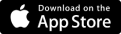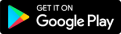સ્માર્ટફોનમાં સ્માર્ટ રીતે કોપી-પેસ્ટ કરવાના રસ્તા
Updated: Apr 24th, 2024

કમ્પ્યુટરની સરખામણીમાં સ્માર્ટફોન ઘણી બધી રીતે સગવડિયા છે. એ કાયમ હાથવગા હોય એટલે આપણા રોજબરોજના કામકાજ માટે કમ્પ્યુટરનું સ્થાન સ્માર્ટફોને લઈ લીધું છે. કોઇની સાથે મેસેજની આપ-લે કરવાની હોય તો ઇમેઇલને બદલે ઇન્સ્ટન્ટ મેસેજિંગનો ઉપયોગ થાય. ઓફિસના કામકાજની ફાઇલ્સ કમ્પ્યુટરને બદલે ગૂગલ ડ્રાઇવ કે વનડ્રાઇવ કે ડ્રોપબોક્સ જેવી સર્વિસમાં રાખવામાં આવે.એ જ રીતે ફોટોગ્રાફ પણ કમ્પ્યુટરને બદલે ગૂગલ ફોટોઝ જેવી સર્વિસમાં સ્ટોર થાય છે. નેટબ્રાઉઝિંગ બાબતે પણ કમ્પ્યુટર કરતાં સ્માર્ટફોન પર થાય છે.
આ બધું જ સતત હાથવગા સ્માર્ટફોનમાં, સતત હાથવગું રહે એટલે તેનો ઉપયોગ વધે એ દેખીતું છે. પરંતુ કમ્પ્યુટરની કેટલીક ખાસ સુવિધાઓની આપણને સ્માર્ટફોનમાં ખોટ સાલે છે. જેમ કે માઉસની સુવિધા. સ્માર્ટફોનમાં ટચ સ્ક્રીનમાં મોટા ભાગનાં કામ માઉસ વિના ચાલી જાય, પરંતુ ટેકસ્ટ સિલેક્ટ કરીને કોપી-પેસ્ટ કરવાનું કામ થોડું માથાકૂટિયું રહે છે.
ખાસ કરીને એન્ડ્રોઇડમાં કોપી-પેસ્ટની સુવિધા બહુ પ્રાથમિક સ્તરની છે. આપણે કોઈ પણ શબ્દ કે વાક્ય કોપી કે કટ કરીએ અને પછી તેને બીજી જગ્યાએ પેસ્ટ કરતાં પહેલાં ફરી જો બીજું કંઇક કોપી કરીએ તો અગાઉ કોપી કરેલું બધુ ગાયબ થઈ જાય. મતલબ કે એન્ડ્રોઇડમાં કોપી-પેસ્ટની સુવિધા વનટાઇમ સર્વિસ છે.
આ બેઝિક સર્વિસને વધુ સ્માર્ટ બનાવવી હોય તો? કોપી-પેસ્ટની કેટલીક પાયાની વાતો સાથે આ સ્માર્ટ રસ્તા જાણી લઇએ.
એન્ડ્રોઇડમાં કોપી-પેસ્ટ કેવી રીતે કામ કરે છે?
એન્ડ્રોઇડ પર મોટા ભાગની એપ્સમાં આપણે કોઈ પણ શબ્દને જરા લાંબો સમય પ્રેસ કરીને સિલેક્ટ કરી શકીએ છીએ.
શબ્દ સિલેક્ટ થતાં તેના બંને છેડે બે હેન્ડલ મળે છે જેને આગળ પાછળ ખસેડીને આપણે સિલેક્ટ થયેલા એ શબ્દ ઉપરાંત વધારાની ટેકસ્ટ સિલેક્ટ કરી શકીએ. તમે ઇચ્છો તો સિલેક્ટ ઓલ વિકલ્પ પસંદ કરીને એક સાથે સિલેક્ટ થઇ શકે તેવી તમામ ટેકસ્ટ સિલેક્ટ કરી શકો છો.
જોકે વોટ્સએપ જેવી કેટલીક એપમાં આવાં હેન્ડલ જોવા મળશે નહીં. તેમાં કોઈ પણ શબ્દ પર ક્લિક કરતાં આખો મેસેજ સિલેક્ટ થાય છે. અગાઉની ટ્વિટર એપમાં પણ આવું જ હતું.
એ પણ યાદ રાખવા જેવું છે કે આપણે કોઈ વેબ આર્ટિકલમાંની ટેકસ્ટ સિલેક્ટ કરીએ તો તેને કટ કરવાનો વિકલ્પ મળશે નહીં, પરંતુ જ્યારે આપણે પોતે ટેક્સ્ટ લખી હશે ત્યારે જ તેને કટ કરવાનો વિકલ્પ મળશે.
ટેક્સ્ટ કોપી કર્યા પછીનું કામ સહેલું છે. કોપી કે કટ થયેલી ટેકસ્ટ આપણે જ્યાં પણ પેસ્ટ કરવી હોય, ધારો કે વોટ્સએપના મેસેજમાં, ત્યાં જઇને કર્સરની જગ્યાએ જરા લાંબો સમય પ્રેસ કરી રાખતાં અગાઉ કટ કે કોપી કરેલી ટેકસ્ટ પેસ્ટ કરવાનો વિકલ્પ મળે છે.
એન્ડ્રોઇડ સ્માર્ટફોનમાં કોપી-પેસ્ટ એટલે લગભગ બસ આટલું જ!
કોપી-પેસ્ટ શક્ય બનાવતું ક્લિપબોર્ડ
વાત પીસીની હોય કે સ્માર્ટફોનની, તેની ઓપરેટિંગ સિસ્ટમમાં ક્લિપબોર્ડ નામની એક સુવિધા હોય છે, જેમાં આપણે કોપી કે કટ કરેલી બાબત કામચલાઉ ધોરણે સેવ થાય છે. તેને બીજે ક્યાંય પેસ્ટ કરીએ એટલે ક્લિપબોર્ડ ફરી કોરુંકટ થાય છે.
સ્માર્ટફોનનું ક્લિપબોર્ડ એક સમયે માત્ર એક જ ટેકસ્ટ સાચવી શકે છે. બીજી ટેકસ્ટ કોપી કરતાં આગલી ટેક્સ્ટ ભૂંસાઈ જાય છે.
કશું કટ કે કોપી કર્યા પછી તેને બીજે પેસ્ટ કરીએ એ પહેલાં ફોન બંધ કરીએ કે રિસ્ટાર્ટ કરીએ તો પણ અગાઉ કટ કે કોપી કરેલી ટેકસ્ટ ભૂંસાઈ જાય છે.
જોકે હવે મોટા ભાગની જાણીતી ફોન મેન્યુફેક્ચરિંગ કંપની એન્ડ્રોઇડના મૂળ ક્લિપબોર્ડમાં સુધારો કરીને વધુ સ્માર્ટ ક્લિપબોર્ડની સુવિધા આપે છે, જેને કારણે આપણે એકથી વધુ વાર કટ કે કોપી કરેલી બાબતો ફરી મેળવીને તેનો ઉપયોગ કરી શકીએ છીએ. આ કારણે લગભગ બધા સ્માર્ટફોનમાં કોપી-પેસ્ટ સહેલું બન્યું છે.
આટલું યાદ રાખશો...
સ્ટોક એન્ડ્રોઇડનું સાદું ક્લિપબોર્ડ એક સમયે માત્ર એક જ ટેકસ્ટ સાચવી શકે છે. બીજી ટેકસ્ટ કોપી કરતાં આગલી ટેક્સ્ટ ભૂંસાઈ જાય છે.
કશું કટ કે કોપી કર્યા પછી તેને બીજે ક્યાંય પેસ્ટ કરીએ એ પહેલાં ફોન બંધ કરીએ કે રિસ્ટાર્ટ કરીએ તો અગાઉ કટ કે કોપી કરેલી ટેકસ્ટ ભૂંસાઈ જાય છે.
બ્રાઉઝરમાં તમે કોઈ લેખ વાંચી રહ્યા હો અને તેમાં બીજા કોઈ લેખની લિન્ક તમને મળે, જેનું યુઆરએલ તમે મિત્રો સાથે શેર કરવા માગતા હો તો એ માટે બે રસ્તા છે. એક, એ લિન્ક પર ક્લિક કરી નવી ટેબમાં તે લેખ ઓપન કરો અને એડ્રેસબારમાં તેનું આખું યુઆરએલ સિલેક્ટ કરીને કોપી કરો અને પછી મિત્રોને શેર કરવા માટે વોટ્સએપ કે ફેસબુકમાં જઇને તેને પેસ્ટ કરો.
બીજો રસ્તો તેનાથી વધુ સહેલો છે. આ રસ્તામાં એ લિન્ક ઓપન કરવાને બદલે જરા લાંબો સમય પ્રેસ કરી રાખતાં એ લિન્કને કોપી કરવાની અથવા તો ડાયરેક્ટ શેર કરવાની સુવિધા મળશે.આપણે જોયું તેમ એન્ડ્રોઇડનું ક્લિપબોર્ડ ફક્ત એક ટેકસ્ટ સ્ટોર કરી શકે છે અને કટ કે કોપી કરેલી ટેકસ્ટ ક્યાંય પેસ્ટ કર્યા વિના તેને જોવાની કોઈ સગવડ નથી. એટલે કે આપણે એન્ડ્રોઇડના ક્લિપબોર્ડમાં જઇ શકતા નથી.
જો તમારે સ્માર્ટફોનમાં વારંવાર અલગ અલગ પ્રકારની ટેક્સ્ટ કોપી પેસ્ટ કરવાની થતી હોય જેમ કે તમારા બિઝનેસના ઉપયોગ માટે તમારે પોતાની વેબસાઇટનું એડ્રેસ વારંવાર જુદા જુદા લોકોને શેર કરવાનું થતું હોય તો એ માટે કેટલીક થર્ડ પાર્ટી એપ્સનો લાભ લઈ શકાય.
જીબોર્ડ- સ્વિફ્ટ કીબોર્ડમાં કોપી-પેસ્ટ
સ્માર્ટફોનના સ્માર્ટ ઉપયોગમાં ગૂગલનું જીબોર્ડ કે કીબોર્ડ બહુ કામનું છે એ તો તમે જાણતા જ હશો. તેમાં અવારનવાર નવાં ફીચર્સ ઉમેરાતાં રહે છે. જો સ્માર્ટ કીબોર્ડમાં કોપી-પેસ્ટ વધુ સરળ બન્યું છે. અત્યારે આપણે સ્માર્ટફોનમાં કોઈ પણ એપમાં કોઈ પણ બાબત કોપી કરીએ અને બીજી કોઈ એપમાં તેને પેસ્ટ કરવાની હોય ત્યારે જીબોર્ડના ક્લિપબોર્ડમાં તે બાબત પેસ્ટ થયેલી જોવા મળે છે. જીબોર્ડ અને સ્વિફ્ટ બંને કીબોર્ડમાં કોપી-પેસ્ટની સુવિધા ઘણી સ્માર્ટ છે. તેમાં આપણે કોપી કરેલી વિવિધ બાબત એક સાથે જોઈ શકાય છે.
જીબોર્ડમાં તમને ક્લિપબોર્ડ ન દેખાતું હોય તો કોઈ પણ એપમાં ટાઇપિંગ કરવા માટે જીબોર્ડ ઓપન કરો. હવે જીબોર્ડમાં ઉપરના ભાગે ત્રણ ડોટ પર ક્લિક કરતાં, તેમાંની વિવિધ સગવડને આપણી રીતે ગોઠવવાના વિકલ્પો મળશે, તેમાં ક્લિપબોર્ડ જોઈ શકાશે.
હવે પછી તમે જ્યારે કોઈ પણ ટેક્સ્ટ, ગમે ત્યાં કોપી કરી હશે તે જીબોર્ડના ક્લિપબોર્ડમાં ક્લિપ સ્વરૂપે દેખાશે. કોઈ પણ ક્લિપને ક્લિક કરીને પેસ્ટ કરી શકાશે, તેમ જ એડિટ આઇકન પર ક્લિક કરીને, વિવિધ ક્લિપને પિન કરી શકાશે, ઉમેરી શકાશે કે ડિલીટ કરી શકાશે.
એપલમાં સ્માર્ટ કોપી-પેસ્ટ
જો તમે વ્યસ્ત એક્ઝિક્યુટિવ હો તો તમારું કામ ચોક્કસ પણે મોબાઇલ અને ડેસ્કટોપ વચ્ચે વહેંચાયેલું રહેતું હશે. ઘણી વાર એવું પણ બનતું હશે કે તમારે ડેસ્કટોપમાં કંઇક કોપી કરીને તેને મોબાઇલમાં વોટ્સએપમાં પેસ્ટ કરીને આગળ મોકલવાનું થાય.
આવી સ્થિતિનો એપલ બહુ સરસ ઉપાય આપે છે. એપલમાં યુનિવર્સલ ક્લિપબોર્ડ નામની સુવિધા છે જેની મદદથી તમે મેકબુકમાં કોઈ ટેકસ્ટ કોપી કરો અને પછી તરત આઇફોનમાં વોટ્સએપ ઓપન કરીને તેમાં પેસ્ટ કમાન્ડ પસંદ કરો તો મેકબુકમાં કોપી કરેલી ટેક્સ્ટ વોટ્સએપમાં પેસ્ટ થઇ જાય છે!
આવું જ ઊંધું પણ થઈ શકે છે.
યુનિવર્સલ ક્લિપબોર્ડની મદદથી તમે કોઈ પણ એક એપલ ડિવાઇસ પર ટેકસ્ટ, ઇમેજ, ફોટો, વીડિયો વગેરે કોપી કરીને બીજા એપલ ડિવાઇસમાં પેસ્ટ કરી શકો છો. આ માટે બંને ડિવાઇસ પાસે પાસે હોવાં જરૂરી છે. અલબત એક ડિવાઇસ પર કોપી કરેલ કન્ટેન્ટ અન્ય ડિવાઇસીસ પર પેસ્ટ કરવા માટે ફક્ત થોડો સમય અથવા બીજું કંઈ કોપી ન કરો ત્યાં સુધી ક્લિપબોર્ડમાં ઉપલબ્ધ રહે છે. આ સુવિધાનો લાભ લેવા માટે તમે તમારા તમામ ડિવાઇસિસમાં એક જ એપલ આઇડીથી આઇક્લાઉડમાં સાઇન હો તે જરૂરી છે. ઉપરાંત ડિવાઇસીસમાં વાઇ-ફાઇ, બ્લૂટૂથ ઓન તે પણ જરૂરી છે.
એન્ડ્રોઇડમાં પણ આવી સુવિધા મળી શકે છે, પણ એ માટે થર્ડ પાર્ટી એપ્સનો ઉપયોગ કરવો પડે છે. ઉપરાંત, એપલમાં આ કામ કેટલી સહેલાઈથી થઈ શકે છે એ જુઓ પછી સમજાય કે એપલ કેમ એપલ છે!
અન્ય થર્ડ પાર્ટી એપ્સ
આમ તો તમારા ફોનની મેન્યુફેક્ચરિંગ કંપનીના કીબોર્ડમાં જ સ્માર્ટ ક્લિપબોર્ડ હોય કે તમે જી બોર્ડ-સ્વિફ્ટ જેવી કોઈ કીબોર્ડ એપ ડાઉનલોડ કરી લો તો સ્માર્ટ કોપી-પેસ્ટ માટેની તમારી બધી જરૂરિયાત પૂરી થઈ જાય. એમાંનની કોઈ બાબતનો લાભ ન લેવો હોય તો લગભગ એવી જ સગવડ આપતી ઘણી થર્ડ-પાર્ટી એપ્સ પણ ફોનમાં ઇન્સ્ટોલ કરી શકાય.
ક્લિપરઃ ક્લિપર એક એવી એપ છે જે એન્ડ્રોઇડના ક્લિપબોર્ડ જેવી જ સુવિધા આપે છે પરંતુ એક કરતાં વધુ મેટર કટ કે કોપી કરીને સાચવી રાખવાની સુવિધા આપે છે.
તમારા સ્માર્ટફોનમાં આ એપ ઇન્સ્ટોલ કરી હોય એ પછી તમે જુદી જુદી જગ્યાએ જઇને ટેકસ્ટ કોપી કરતા જાઓ તો એ બધી આ એપમાં જમા થતી જાય છે. તમારે વારંવાર ટાઇપ કરવાની થતી હોય એવી ટેકસ્ટ તમે અહીં પહેલેથી લખી રાખી શકો છો. અલબત્ત તેના ફ્રી વર્ઝનમાં બોટમમાં મોટી જાહેરાત જોવા મળશે અને તમે માત્ર 20 ટેકસ્ટ કોપી કરી રાખી શકશો. જાહેરાત વિનાનું અને 20થી વધુ ક્લિપ્સ સેવ કરવાની સગવડ જોઈતી હોય તો તેનું પ્રીમિયમ વર્ઝન ખરીદવું પડશે.
એની કોપીઃ આ પણ એન્ડ્રોઇડના ક્લિપબોર્ડ જેવી સુવિધા આપતી એક એપ છે. તેમાં તમારી ટેકસ્ટની સલામતી પર વધુ ધ્યાન આપવામાં આવ્યું છે. તેમાં એપને પિનથી લોક કરી શકાય છે તથા કોપી કરેલી તમામ ટેકસ્ટ ઇનક્રિપ્ટેડ સ્વરૂપમાં સચવાય છે.